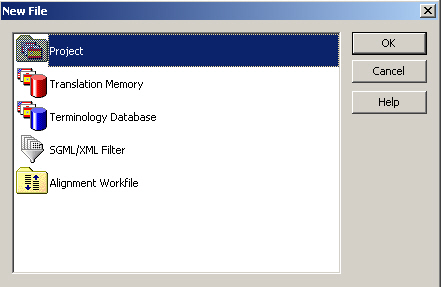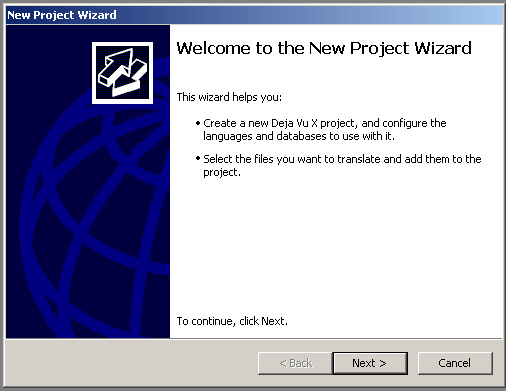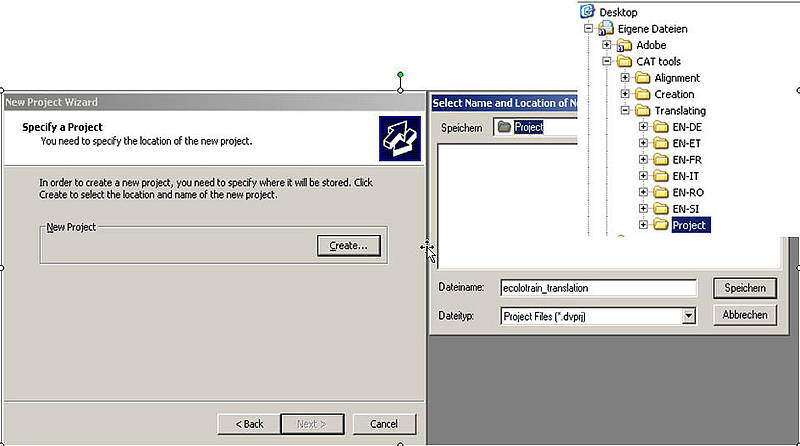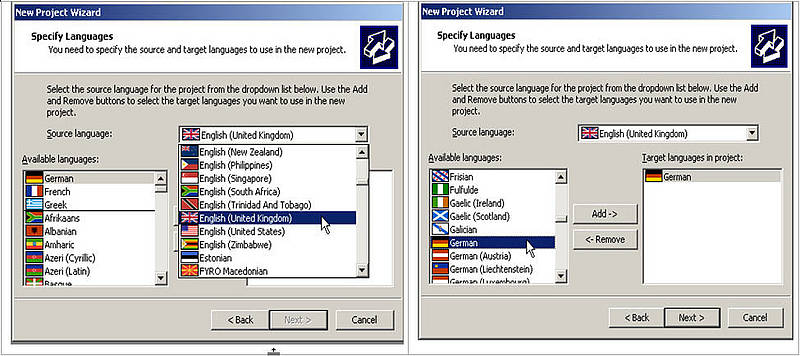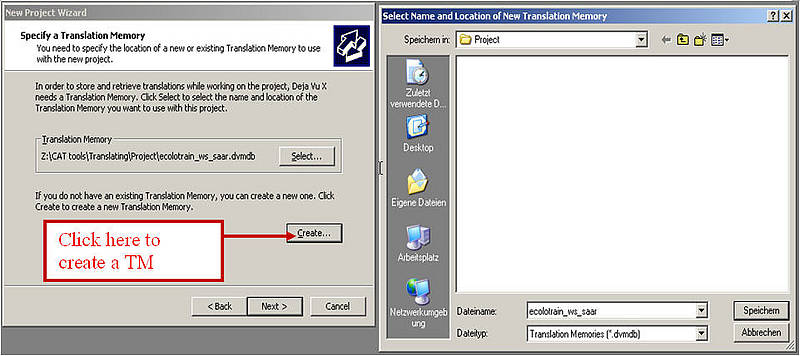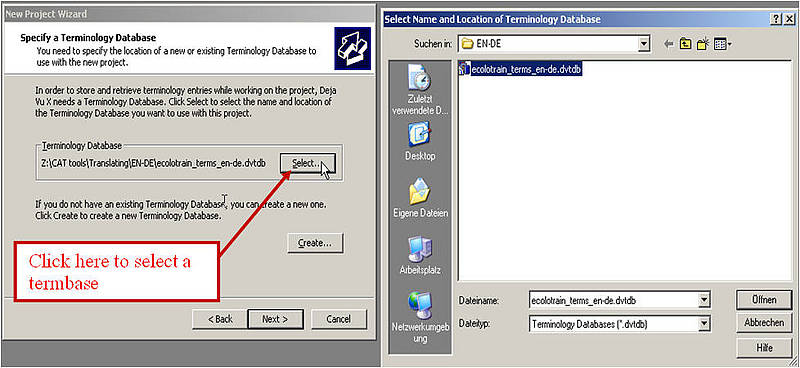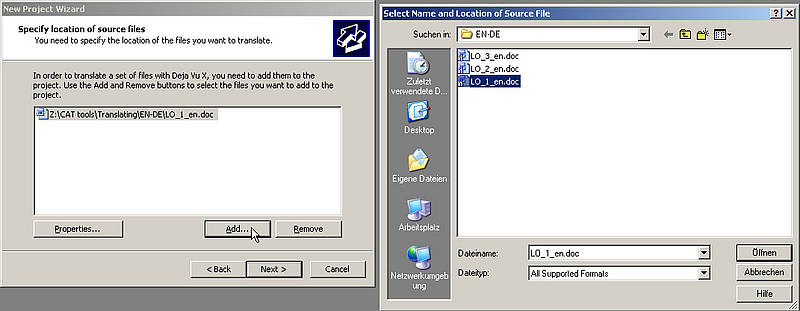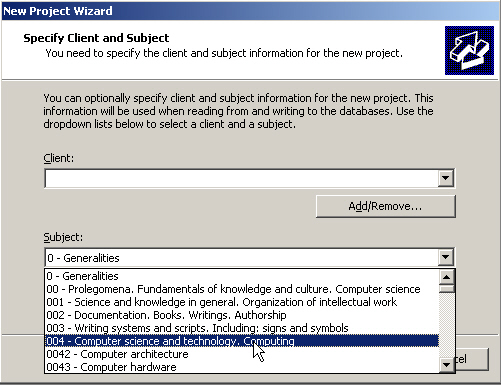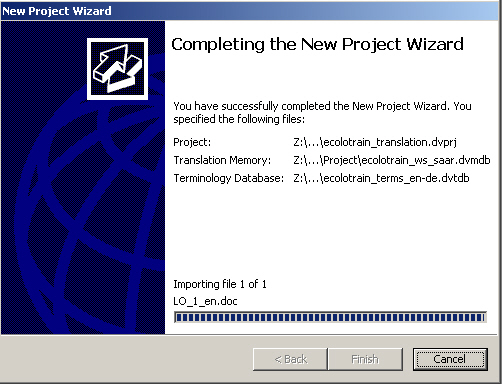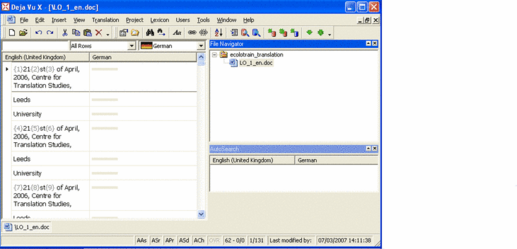- Haga clic en Siguiente. Se abrirá un cuadro de diálogo desde el que podrá crear su nuevo proyecto haciendo clic en el botón Crear. Especifique una ubicación y un nombre para su proyecto. Para ello, elija la carpeta Proyecto que creó al principio del ejercicio e introduzca un nombre en el campo Nombre de archivo, p.ej. "traducción_ecolotrain". Déjà Vu X añadirá la extensión ".dvprj" al final del proceso.
- Haga clic en Siguiente. Se abrirá un cuadro de diálogo. En él, especifique los idiomas de origen y de destino para su proyecto. De la lista de idiomas de origen, seleccione inglés británico, English (United Kingdom), y de la lista de idiomas disponibles seleccione el idioma de destino (elija entre estonio, francés, alemán, italiano, rumano y esloveno) y haga clic en Siguiente.
- Desde la ventana siguiente, tendrá que crear una base de datos de memoria de traducción vacía para el proyecto. Haga clic en Crear e indique de nuevo la carpeta Mis Documentos\Herramientas TAO\Translating\Proyecto. Allí se almacenará su memoria de traducción. Introduzca también el nombre de dicha MT en el campo Nombre de archivo (p.ej. "ecolotrain_curso2008"). De nuevo, al final del proceso se añadirá automáticamente la extensión ".dvmdb". Después de introducir el nombre de archivo y hacer clic en Guardar, se abrirá el Asistente del proyecto, desde el que podrá elegir su MT. Haga clic en Siguiente.
- En el pasi siguiente, tendrá que seleccionar la base de datos terminológica que desee usar para su proyecto de traducción. Haga clic en Seleccionar para abrir el cuadro de diálogo desde el que seleccionar la ubicación de la base de datos terminológica que desee abrir. En la carpeta Mis Documentos\Herramientas TAO\Translating encontrará varias carpetas para distintos pares de idiomas (EN-ET, EN-DE, EN-FR, EN-SI, EN-RO, EN-IT). Abra la subcarpeta correspondiente al idioma de destino que seleccionó al definir el proyecto. Allí encontrará una base de datos terminológica con el nombre "ecolotrain_terms_en-xx.dvtdb", donde "XX" es el código de su idioma de destino (en el ejemplo que aparece en la captura de pantalla "ecolotrain_terms_en-de.dvtdb").
- Ahora deberá especificar el(/los) archivo(s) de origen que desea traducir en el marco de su proyecto. Haga clic en Añadir y vuelva a seleccionar la carpeta del par de idiomas elegido en la carpeta Mis Documentos\Herramientas TAO\Translating. Desde esta carpeta, seleccione el archivo en inglés en formato Word "LO_1_en.doc".
- Haciendo clic en Siguiente, se abre el cuadro de diálogo desde el que podrá especificar el cliente para el que está haciendo la traducción, así como la disciplina de la que trata el texto. Como en nuestro caso no tenemos cliente, dejamos el campo Cliente vacío, pero sí que elegimos un tema de la lista: "004 Computer Science and technology. Computing". Déjà Vu X proporciona una lista de temas predefinidos, basada en la Clasificación Decimal Universal, utilizada a menudo en las bibliotecas. Esta lista puede ser modificada por el usuario. Por el momento, aceptaremos la lista por defecto.
- Haga clic en Siguiente para ir al último cuadro de diálogo del Asistente para la creación de un nuevo proyecto. Haga click en Terminar. Ahora comienza el proceso de importación del archivo en el idioma de origen al editor de Déjà Vu X.
Acaba de crear un nuevo proyecto de traducción en Déjà Vu X.